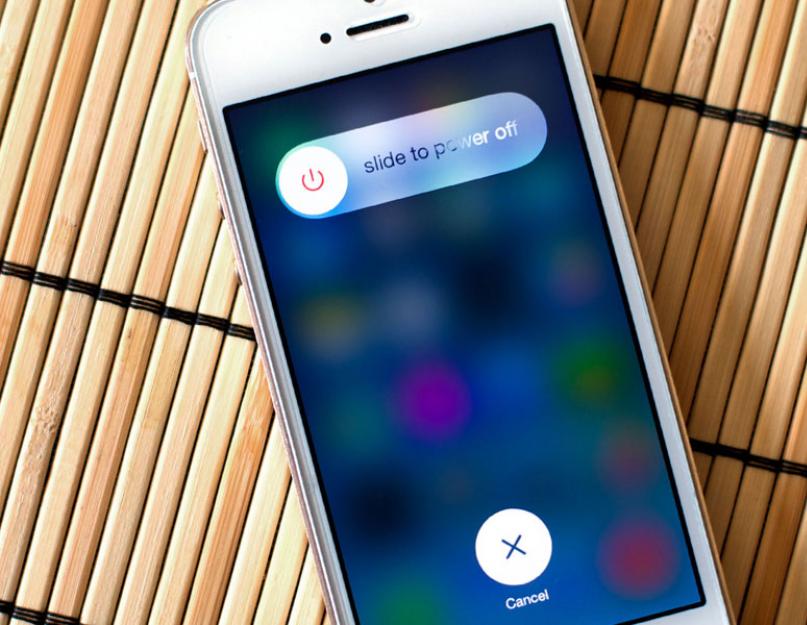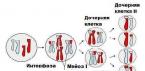iTunes este un program care vă permite să vă gestionați dispozitivele Apple. Ca orice altă aplicație, se confruntă și cu erori. Dacă iPhone-ul dvs. nu poate fi restaurat prin iTunes, atunci în acest articol veți găsi sfaturi pentru a ajuta la rezolvarea problemei. Există multe motive pentru dificultățile de recuperare și vom vorbi despre fiecare dintre ele în detaliu.
Ce trebuie să faceți dacă iTunes nu restaurează iPhone, iPod sau iPad
Actualizați aplicația. Dacă iTunes nu restaurează iPhone-ul, atunci în primul rând trebuie să verificați noua versiune programe. Dacă este, atunci actualizați la cea mai recentă versiune. După aceasta, se recomandă să reporniți computerul.
Reporniți dispozitivele. Dacă apare această eroare, trebuie să reporniți atât computerul, cât și dispozitivul care este restaurat (iPhone 4s, 5s, 6 etc.). Pentru a efectua această operațiune pe smartphone, țineți apăsată tasta de pornire și apăsați butonul Acasă timp de zece secunde. Telefonul se va opri, apoi îl va porni ca de obicei.

Înlocuiți cablul USB. Dacă nu reușiți să vă restaurați iPhone-ul, atunci acest lucru se poate datora utilizării unui cablu neoriginal. În acest caz, trebuie să cumpărați cel original. Dar dacă sunteți sigur că cablul este real, verificați dacă este deteriorat. Dacă există, cumpărați un cablu original nou.
Utilizați un alt port USB. Dacă nu ați reușit să vă restaurați smartphone-ul și v-ați verificat cablul, încercați să îl mutați într-un alt port de pe computer. Când utilizați dispozitive auxiliare pentru a vă conecta, opriți-le și conectați dispozitivul direct.
Reinstalați aplicația. Uneori, utilizatorii nu își pot restaura iPhone-ul din cauza unei defecțiuni de sistem care împiedică programul să funcționeze corect. În acest caz, dezinstalați complet iTunes (citiți mai multe despre asta în celălalt articol al nostru), apoi reporniți computerul. Apoi, accesați site-ul web oficial al dezvoltatorului și instalați versiunea dorită a aplicației.
Metoda 6
Editați fișierul Hosts. De obicei, virușii fac modificări acestui fișier. Prin urmare, verificați sistemul folosind un antivirus. Dacă se găsesc viruși, eliminați-i. După aceasta, se recomandă să reporniți computerul. Acum restaurați fișierul hosts. Puteți citi mai multe despre acest lucru pe acest site.

Metoda 7
Dezactivează-ți antivirusul. Uneori, antivirusul declanșează o alarmă falsă. Prin urmare, în timp ce vă restaurați smartphone-ul, opriți-l. Dacă acest lucru vă rezolvă problema, atunci în setările antivirus, excludeți iTunes din lista de programe.
Metoda 8
Restaurați-vă dispozitivul prin modul DFU. Acest mod ar trebui folosit doar în caz de probleme. Mai întâi, opriți complet smartphone-ul, apoi conectați-l la computer folosind un cablu. Apoi, deschide iTunes. Pentru a intra în modul DFU, mai întâi țineți apăsat butonul de pornire timp de trei secunde. Fără a elibera primul buton, țineți apăsată tasta „Acasă” și țineți-le pe amândouă în același timp timp de zece secunde. Apoi eliberați butonul de pornire, dar țineți apăsat butonul Acasă până când apare o fereastră pe ecranul computerului.


Metoda 9
Utilizați un alt computer. Poate că problema este ascunsă în computerul dvs. Încercați operațiunea pe alt PC.
Metoda 10
Verificați dispozitivul pentru viruși folosind un antivirus. Poate că tocmai pentru că există viruși pe computer aplicația nu funcționează corect.
Sperăm că informațiile noastre au ajutat la rezolvarea problemei. Dacă ceva nu funcționează pentru tine, pune întrebări în comentarii.
Te-ai decis să-ți vinzi Iphone-ul, ai avut o experiență neplăcută instalând Jailbreak sau doar Iphone-ul tău de la cantitati mari setările și aplicațiile au început să funcționeze defectuos - în aceste cazuri, restaurarea iPhone-ului folosind iTunes vă va ajuta.
Înainte de a vă restaura iPhone-ul, trebuie să luați în considerare câteva nuanțe:
Prima nuanță. Dacă decideți să vă restaurați dispozitivul, vă rugăm să rețineți că numai versiunile actuale de firmware pot fi restaurate, care trebuie să fie semnate chiar de Apple. Dacă sunteți proprietarul unui iPhone 4 cu firmware 4.2.1, pe care Apple l-a casat de mult, atunci când efectuați o restaurare (cu excepția cazului în care, desigur, doriți să schimbați numărul de firmware), iTunes va da o eroare necunoscută de fiecare dată. .
A doua nuanță. Se aplică proprietarilor de smartphone-uri blocate. Dacă actualizați versiunea de firmware, atunci puteți spune cu o probabilitate de aproape sută la sută că împreună cu firmware-ul crește și versiunea modemului, ceea ce este aproape imposibil de downgrade. Dacă dispozitivul este blocat de operator, atunci înainte de a efectua recuperarea trebuie să utilizați utilitarul Redsn0w.
A treia nuanță. La restaurarea unui iPhone, dispozitivul va reveni la toate setările din fabrică, de exemplu. toate aplicațiile, intrările, contactele și orice alte setări vor fi șterse. Dacă nu doriți să ajungeți cu un dispozitiv complet curat, asigurați-vă că faceți o copie de rezervă a iPhone-ului în prealabil.
Acum puteți continua direct la restaurarea iPhone-ului.
Etapele recuperării iPhone-ului.
1. Descărcați cea mai recentă versiune de iTunes de pe site-ul oficial Apple sau actualizați versiunea veche instalat pe computerul dvs.
2. Dacă doriți să lăsați firmware-ul același, atunci trebuie să descărcați versiunea de firmware necesară în avans. Toate firmware-urile pot fi găsite pe Internet.
3. Conectați iPhone-ul la computer folosind un cablu USB și introduceți telefonul smartphone în modul de recuperare. Pentru a face acest lucru, apăsați și mențineți apăsate tastele de pornire și de pornire. De îndată ce ecranul dispozitivului se întunecă, eliberați butonul de pornire în timp ce țineți apăsat butonul de pornire (în medie 10 secunde). Dacă ați făcut totul corect, iTunes vă va anunța pe computer că un dispozitiv a fost găsit în modul de recuperare, dar iPhone-ul în sine va rămâne oprit.
4. Deschideți setările de sincronizare în iTunes făcând clic pe pictograma cu numele dispozitivului în colțul din dreapta sus, țineți apăsată tasta Shift și selectați „Restaurare”. Se va deschide o fereastră Windows Explorer, în care trebuie să specificați calea către firmware-ul descărcat anterior. 
5. După ce ați fost de acord să continuați recuperarea, așteptați puțin până când iTunes termină de lucru cu dispozitivul. 
Dispozitivul dvs. este acum restaurat, dar este în acest moment absolut curat. Restaurați dispozitivul dintr-un dispozitiv creat anterior copie de rezervă pentru a returna toate aplicațiile, setările și alte date la locul lor inițial.
Restaurarea unui iPhone este un proces care va readuce telefonul la setările originale (din fabrică) și va actualiza iOS-ul la cea mai recentă versiune. Trebuie să efectuați procedura de recuperare prin iTunes (în mod ideal, cea mai recentă versiune) după cum urmează.
Să începem prin a verifica imediat funcția Find My iPhone. Dacă este activat, prin setările iCloud îl facem inactiv, adică îl dezactivăm. Pentru a accelera procesul de recuperare și pentru a evita situațiile inutile, găsim și descărcam versiunea necesară de iOS pe computer.



În fereastra care se deschide, găsiți „Restaurați iPhone”. Dacă computerul are instalat sistemul de operare Windows, țineți apăsată tasta „Shift” de pe tastatură și faceți clic pe „Restaurare...”. Pentru PC-uri cu Mac OS – țineți apăsată tasta „Alt” și faceți clic pe aceeași „Restaurare...”. Ca urmare a acțiunilor noastre, se va deschide o fereastră în care selectăm fișierul firmware descărcat anterior (avem nevoie de extensia „.ipsw”) și îl deschidem. Confirmăm solicitarea iTunes de a restabili dispozitivul și așteptăm. Acum iTunes va „curăța” complet iPhone-ul la setările din fabrică și îl va încărca cu versiunea „proaspătă” a iOS. Puteți lăsa complet procesul de sincronizare a iPhone-ului în mâinile iTunes fără a descărca singur firmware-ul necesar. În acest caz, opțiunile versiuni iOS
nu veți avea - iTunes va instala cel mai mult
ultima versiune firmware. Fiecare proprietar de echipamente Apple știe cât de convenabil și de fiabil este acest echipament. Cu toate acestea, puțini oameni știu că această simplitate și fiabilitate se realizează în mare măsură datorită faptului că sistemul de operare iOS este închis și kernel-ul este inaccesibil pentru utilizatorii obișnuiți.
Dar sistem închis impune anumite inconveniente. De exemplu, comunicarea cu un computer poate fi realizată numai folosind un program de sincronizare iTunes proprietar special. În ciuda fiabilității sale ridicate, sistemul de operare iOS poate eșua din cauza idealului produs software
nu se întâmplă. Recuperare și reinstalare
sistem de operare Instalările companiei Apple sunt foarte diferite de instalarea popularului sistem de operare Windows. Firmware folosind media player Cum să restabiliți iPhone și iPad folosind iTunes? Inițial, trebuie spus că atât iPhone, cât și iPad folosesc aceeași versiune a sistemului de operare mobil iOS. Asta e politica Măr
Folosind iTunes, puteți restaura sau actualiza sistemul de operare pe iPhone și iPad. La restaurare, utilizatorul primește un sistem de operare „curat”, toate datele utilizatorului sunt distruse, iar la actualizare, toate datele rămân la locul lor.
În prezent, folosind iTunes puteți restaura sistem mobil trei în moduri diferite: mod normal, stare Modul de recuperareși DFU-Mode.
Mod normal
Pentru a restaura un iPhone sau iPad folosind această metodă, trebuie să aveți programul instalat iTunes, un fișier cu cel mai recent firmware (nu este necesar să îl aveți, dar în acest caz aveți nevoie de acces la Internet de mare viteză pentru ca iTunes să-l descarce singur).
- Conectați-vă telefonul la computer. Programul iTunes va porni automat;
- Accesați pagina de setări de sincronizare. Apăsați tasta Shift de pe tastatură și, în același timp, apăsați butonul „Restaurare” din program. Se va deschide o fereastră care vă va cere să selectați un fișier de pe hard disk. Trebuie să indicați locurile în care se află firmware-ul descărcat anterior. Dacă firmware-ul nu a fost descărcat, faceți clic pe butonul „Restaurare” și va începe descărcarea din rețeaua globală;
- Pe viitor, telefonul (sau tableta) va intra automat în starea de recuperare și după câteva ore funcționalitatea acestuia va fi complet restabilită;
Modul de recuperare sau modul DFU
Acestea sunt metode de recuperare destul de complexe, dar nu puteți face fără ele, deoarece de multe ori iPhone și iPad nu pornesc și nu există nicio modalitate de a le restaura altfel.
Pentru a restabili un iPhone și iPad în modurile de inginerie, veți avea nevoie de o versiune instalată a iTunes și de o versiune descărcată a firmware-ului (acest lucru este necesar, deoarece telefonul în această stare nu poate descărca singur firmware-ul de pe Internet).
- Setați iPhone-ul sau iPad-ul la starea de recuperare (sau DFU, respectiv). Pentru a face acest lucru, trebuie să apăsați și să țineți apăsat butonul „Acasă”, apoi conectați dispozitivul la computer. Trebuie să țineți apăsat butonul până când pe ecranul dispozitivului apare o pictogramă cu cuvântul iTunes;
- Accesați pagina de setări de sincronizare. Apăsați tasta Shift de pe tastatură și, în același timp, apăsați butonul „Restaurare” din program. Se va deschide o fereastră care vă va cere să selectați un fișier de pe hard disk. Trebuie să indicați locurile în care se află firmware-ul descărcat anterior. De obicei, firmware-ul are o extensie ipsw, deci este dificil de confundat.
Primirea firmware-ului de la server

Cum să restabiliți iPhone și iPad fără iTunes? Începând cu sistemul de operare iOS 5.0, opțiunea de recuperare este încorporată direct în firmware și, prin urmare, puteți face fără iTunes. La rândul său, trebuie să aveți o conexiune la internet de mare viteză prin Wi-Fi.
Actualizarea este posibilă numai dacă telefonul sau tableta este capabilă să pornească în modul normal și să se conecteze la Internet.
- Pe telefon sau tabletă, accesați „Setări” - selectați submeniul „General” și faceți clic pe butonul „Actualizare software”;
- Apăsați butonul activ „Descărcare și instalare”, iar telefonul va actualiza automat firmware-ul prin descărcarea acestuia de pe serverul companiei.
De asemenea, este de remarcat faptul că telefonul a fost încărcat complet, altfel bateria se poate descărca în timpul instalării și dispozitivul se poate defecta.
Dacă niciuna dintre metode nu a ajutat
Ce să faci dacă nu îți poți restaura iPhone-ul? Dacă nu aveți cunoștințe și abilități speciale și toate manipulările menționate mai sus nu v-au readus telefonul sau tableta la starea de funcționare, atunci cel mai bine este să contactați un centru de service specializat pentru asistență calificată.
Atât comentariile, cât și trackback-urile sunt momentan închise.
Probabil te-ai trezit într-o situație în care iPhone-ul tău pare a fi nefuncțional (afișând un ecran de pornire alb pe negru). De regulă, utilizatorii nu pot înțelege cum se poate întâmpla acest lucru și se întreabă despre iPhone. Pentru a înțelege situația, încercați să vă urmăriți acțiunile. Încercați să vă amintiți dacă ați instalat în ultima vreme orice aplicații noi. V-ați resetat complet dispozitivul când iPhone-ul este înghețat dintr-un motiv oarecare?
Desigur, repornirea poate ajuta cu această problemă, totuși, încercați să evitați resetarea completă a dispozitivului, faceți-o numai după ce sunteți 100% sigur că telefonul nu răspunde. Mai jos este o descriere a modului de restaurare a iPhone 3g și versiuni ulterioare.
Majoritatea utilizatorilor recurg la o soluție la problemă, cum ar fi restaurarea iPhone-ului (pornirea dispozitivului în modul de recuperare), dar uneori încă nu se pot conecta la iTunes. Pentru ca dispozitivul să funcționeze corect din nou, faceți instrucțiuni pas cu pas despre cum să restabiliți iPhone.
1. Opriți gadgetul. Poate fi necesar să faceți o resetare completă (ține apăsat butoanele Acasă și Repaus până când ecranul se stinge).
2. Conectați cablul USB la iPhone și lansați iTunes.
3. Acum vine partea cea mai grea a procesului.

Trebuie să primiți iPhone-ul în (actualizați firmware-ul dispozitivului). Pentru a face acest lucru:
a) țineți apăsate butoanele Acasă și Repaus timp de 10 secunde;
b) după 10 secunde, eliberați butonul Sleep;
c) Continuați să țineți apăsat butonul Home timp de încă 10 secunde.
Dacă ați urmat corect pașii de mai sus, veți vedea un mesaj corespunzător în iTunes. Dacă nu, repetați pașii de mai sus - sincronizarea este totul.
4. În următorii pași, iTunes va restaura firmware-ul original al iPhone-ului tău.
După finalizarea procesului, iPhone-ul este restaurat, dar va porni gol.
5. După procesul de recuperare, gadgetul repornește. Dacă sunteți încă conectat la iTunes, veți putea restabili conținutul iPhone-ului dvs. dintr-o copie de rezervă.

Dacă opriți procesul în timpul procesului de sincronizare iPhone, acesta nu se va finaliza complet în încercările ulterioare. Atunci nu veți putea restaura conținutul din backup decât dacă finalizați o copie de rezervă completă prima dată după restaurare. Din acest motiv, puteți găsi recenzii de la utilizatori care nu înțeleg de ce nu au putut să-și restaureze iPhone-ul.
Amintiți-vă că procesul de backup nu se va mișca într-un ritm constant în ultimele 5-10%. În această etapă, indicatorul va rămâne pe loc pentru o perioadă lungă de timp (1 - 3 ore). Nu opriți procesul de recuperare. E în regulă, este nevoie doar de mult timp. În medie, va dura 2,5 ore pentru a finaliza acest proces. Dacă doriți să cunoașteți iPhone, contați pe el mult timp.
6. Odată ce procesul de recuperare este finalizat, iTunes va începe să funcționeze mai repede și iPhone-ul se va reporni.
7. După aceasta, veți avea nevoie. Dacă iTunes este setat să înceapă sincronizarea automată, nu trebuie să faceți nimic.
De obicei, un ghid despre cum să restabiliți un iPhone prin modul DFU va ajuta la restabilirea funcționalității complete a dispozitivului. Cu toate acestea, dacă decideți să continuați cu acest proces, amintiți-vă că trebuie să aveți suficient timp pentru că întreaga procedură poate dura până la 3 ore.